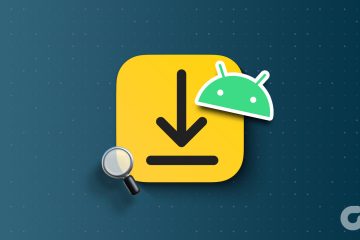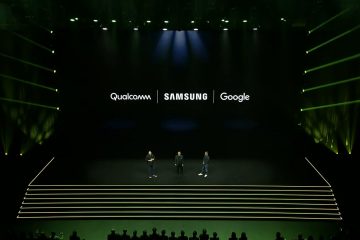Apple TV-sovelluksen avulla voit seurata suosikki-TV-ohjelmia ja-elokuvia lomallasi Macin kanssa. Jos katsot pimeässä ympäristössä, voit ottaa käyttöön Macin Apple TV:ssä katsomasi sisällön vilkkuvien valojen automaattisen himmennyksen. Tämä on hyödyllistä, varsinkin jos olet herkkä vilkkuville valoille.
Suurin osa Apple TV:n sisällöstä on koodattu 4K HDR:llä ja Dolby Visionilla. Mutta jotkut käyttäjät valittavat, etteivät he pysty katsomaan 4K-elokuvia Apple TV-sovelluksessa. Jos kohtaat saman, tarjoamme sinulle parhaat korjaukset Apple TV-sovellukseen, joka ei suoratoista 4K-sisältöä Macillasi.
1. Tarkista Apple TV:n toistoasetukset
Ratkaisujen aloittamiseksi suosittelemme tarkistamaan ensin Macin Apple TV-sovelluksen toistolaatuasetukset. Sovelluksen avulla voit alentaa suoratoiston laatua, jos käytät hotspotia iPhonesta tai Wi-Fi-verkosta, jonka kaistanleveys on rajoitettu. Mutta jos näin ei ole sinun kohdallasi, voit tarkistaa ja vahvistaa toiston laatuasetukset seuraavasti.
p >S”>
: Avaa Spotlight-haku painamalla Komento + Välilyönti-pikanäppäintä, kirjoita Apple TV ja paina Return.
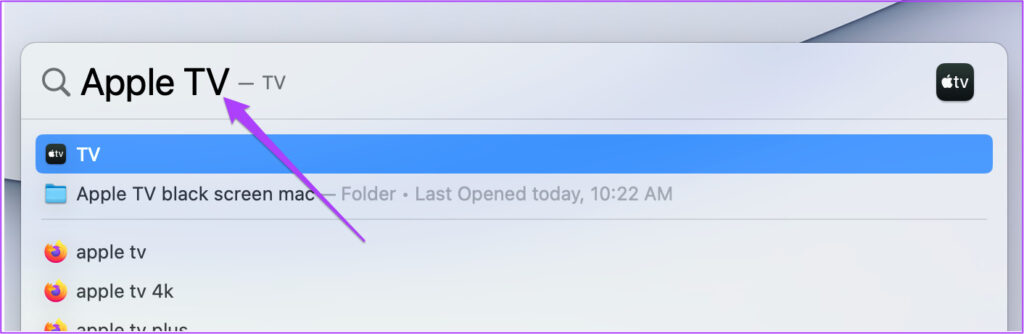
Vaihe 2: Napsauta TV:tä vasemmasta yläkulmasta.
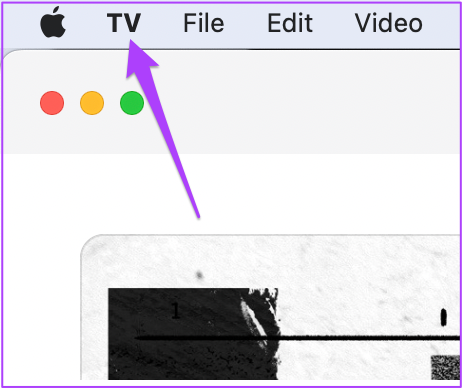
Vaihe 3: Valitse Asetukset.
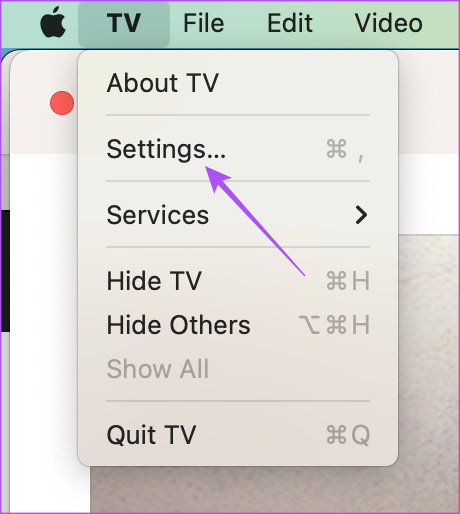
Vaihe 4: Napsauta Toisto-välilehteä.
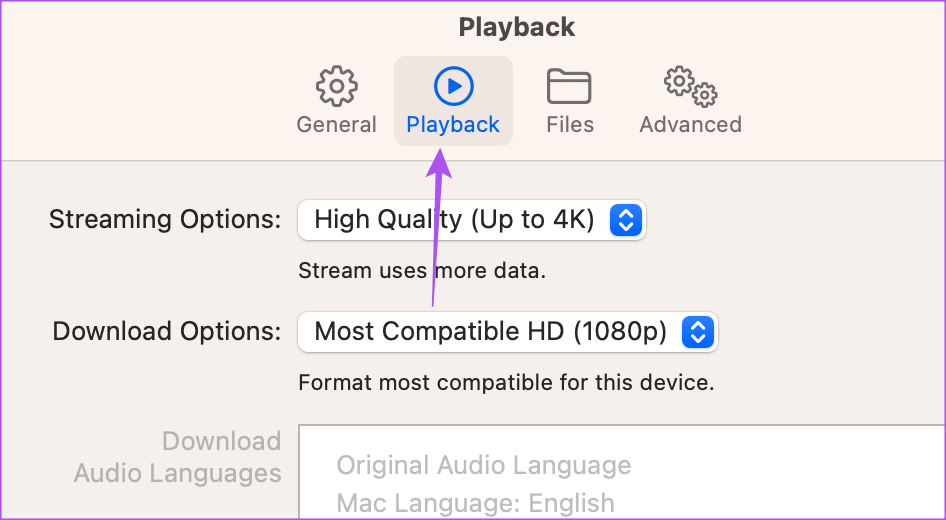
Vaihe 5: Napsauta avattavaa Suoratoistoasetukset-valikkoa.
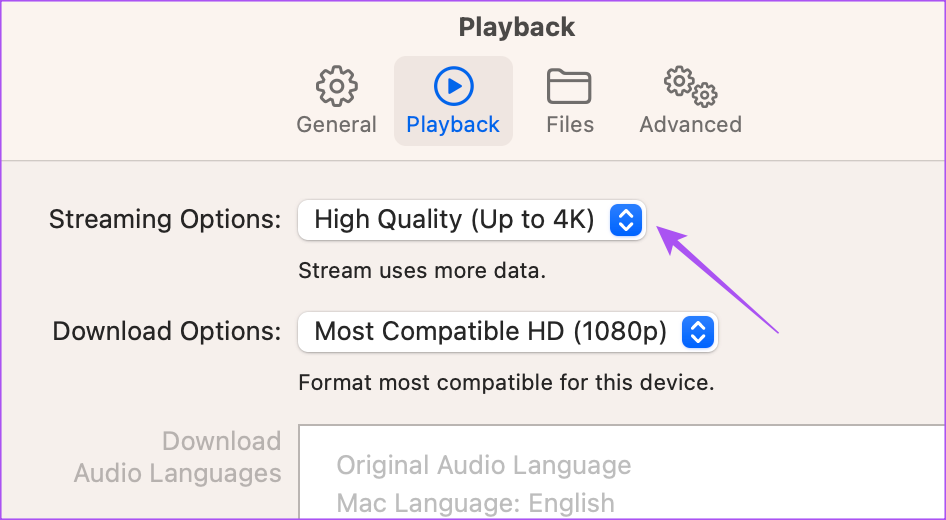
Vaihe 6: Varmista, että Korkea laatu Jopa 4K on valittuna.
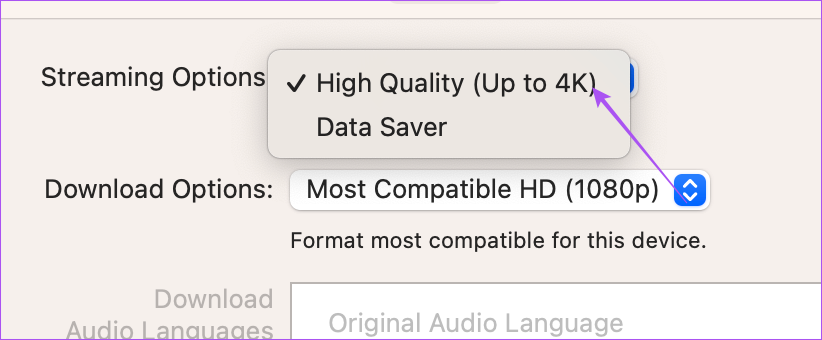
Vaihe 7: Vahvista napsauttamalla OK alareunassa.
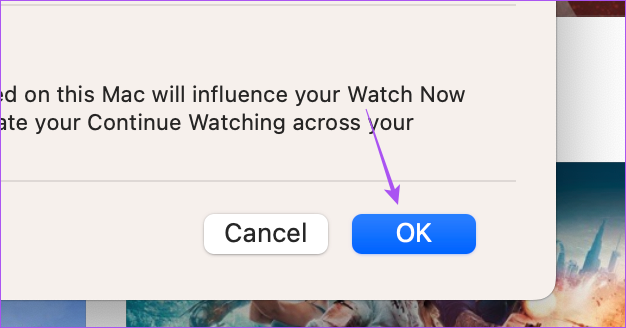
Vaihe 8: Sulje ikkuna ja tarkista, onko ongelma ratkaistu.
2. Tarkista ostetun sisällön toistolaatu
Sinun on tarkistettava iTunesista ostamiesi elokuvien toistolaatu. Kaikki ostamasi sisältö on saatavilla Macin Apple TV-sovelluksen Kirjasto-välilehdellä. Muutaman kerran on raportoitu, että elokuvat eivät toisteta 4K-laatuisina oston jälkeen, vaikka ne on listattu saataville 4K-laatuisina. Näin voit tarkistaa saman.
Vaihe 1: Avaa Spotlight Search painamalla Komento + välilyöntinäppäintä, kirjoita Apple TV ja paina Return.
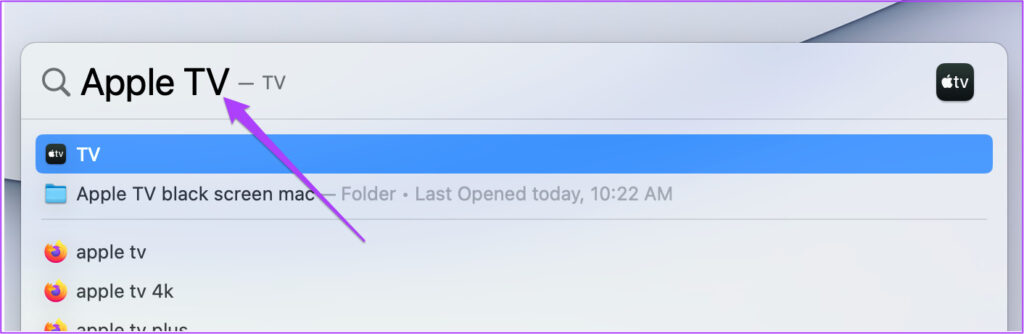
Vaihe 2: Napsauta yläreunassa olevaa Kirjasto-välilehteä.
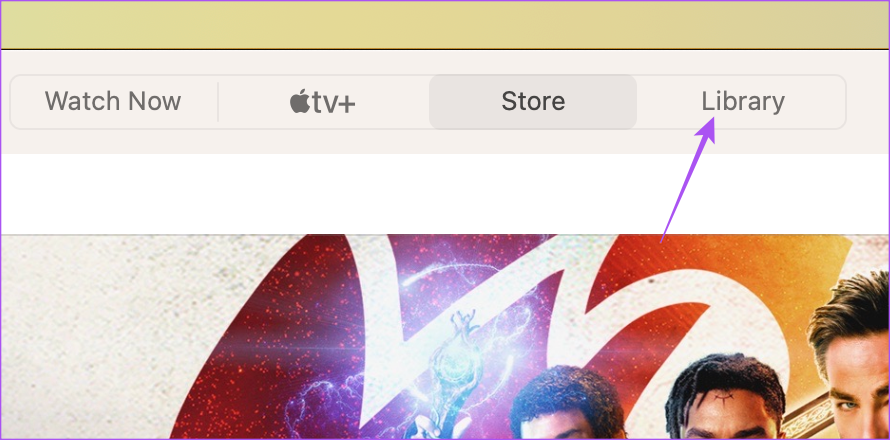
Vaihe 3: Valitse vasemmasta valikosta Elokuvat.
Vaihe 4: Napsauta ostamasi elokuvan kuvitusta.
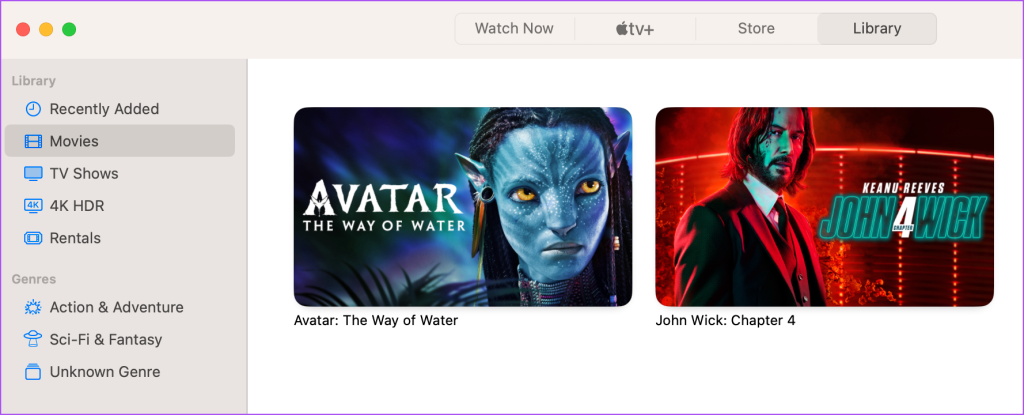
Suoratoistolaadun pitäisi näkyä elokuvan nimen alla. Joskus iTunesissa äskettäin julkaistujen elokuvien kanssa tapahtuu, että ne eivät suoratoista 4K-laatuisena. Esimerkiksi tätä viestiä kirjoitettaessa Avatar: The Way of Water suoratoistaa 4K HDR:nä Macissamme. Mutta näin ei ollut, kun ostimme tämän elokuvan sen julkaisupäivänä.
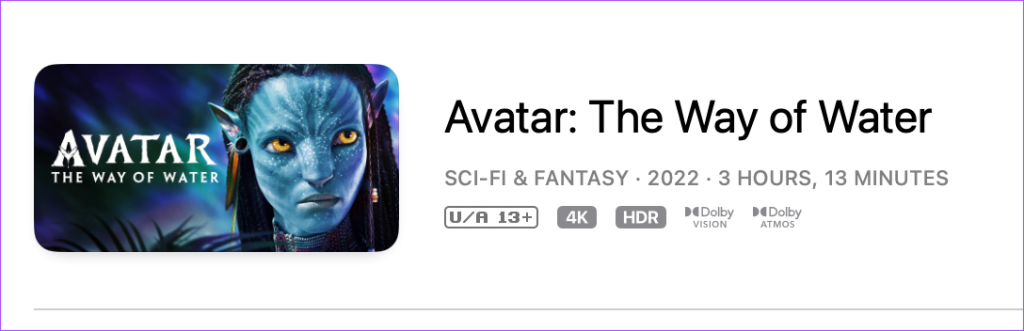
3. Tarkista Internet-yhteytesi
Jos macOS:n Apple TV-sovellus ei edelleenkään lataa tai toista 4K-sisältöä, sinun on tarkistettava internetyhteytesi. Suorita nopeustesti varmistaaksesi, että Internet-palveluntarjoajaasi ei kohtaa seisokkeja. Jos käytät kaksikaistaista reititintä, suosittelemme tuomaan Macin lähemmäs reititintä yhteyden vahvuuden parantamiseksi.
4. Pakota lopettamaan ja käynnistämään Apple TV-sovellus uudelleen
Voit pakottaa lopettamaan ja käynnistämään Apple TV-sovelluksen uudelleen, jos elokuvia ja TV-ohjelmia ei toisteta 4K-laatuisena. Tämä antaa sovellukselle uuden alun ja soveltaa tehokkaasti aiemmin mainitsemiamme asetuksia.
Vaihe 1: Napsauta Apple-logoa valikkopalkin vasemmassa yläkulmassa.
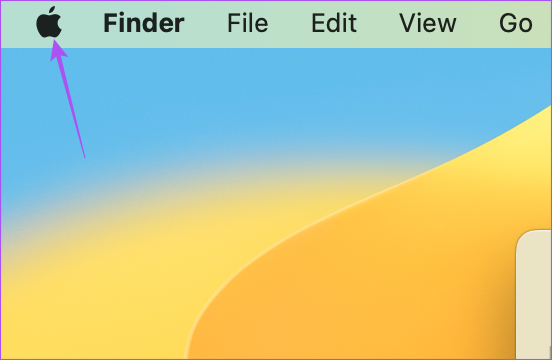
Vaihe 2: Valitse Pakota lopettamaan.
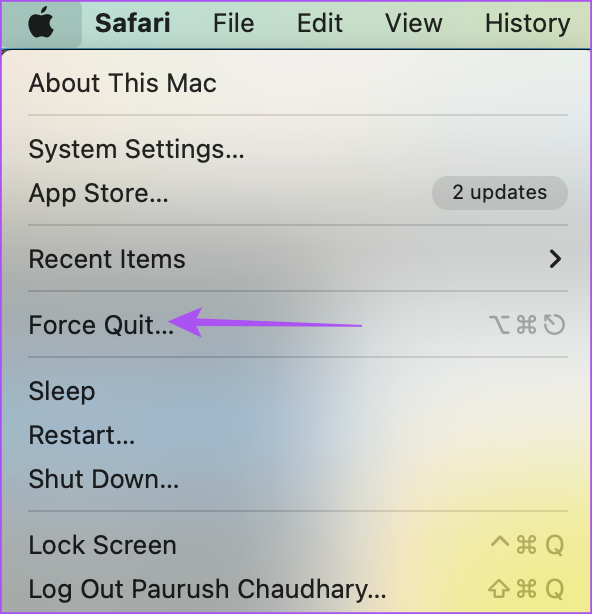
Vaihe 3: Valitse TV sovellusluettelosta ja napsauta Pakota lopettamaan.
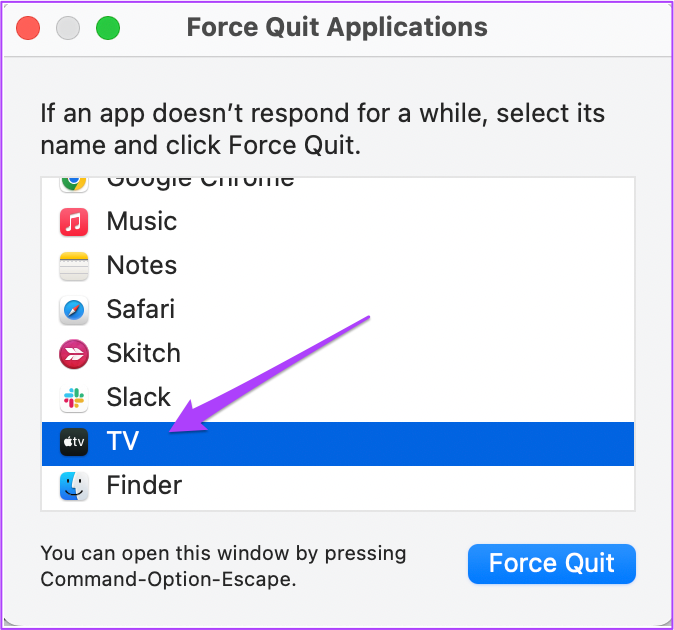
Vaihe 4: Käynnistä Apple TV uudelleen ja tarkista, onko ongelma ratkaistu.
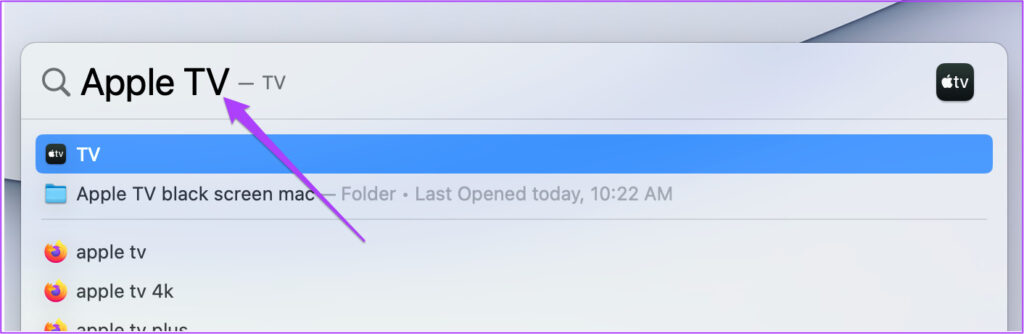
5. Poista ladattu sisältö
Jos et ole yhteydessä vahvaan Internet-verkkoon, sinun kannattaa ehkä poistaa ladattu sisältö Mac-tietokoneesi Apple TV:stä. Koska lataukset on rajoitettu 1080p:iin, et voi suoratoistaa niitä 4K-laatuisena Macillasi. Joten jos ladattua sisältöä on, voit poistaa sen seuraavasti.
Vaihe 1: Avaa Spotlight Search painamalla Komento + välilyöntinäppäintä, kirjoita Apple TV ja paina Return.
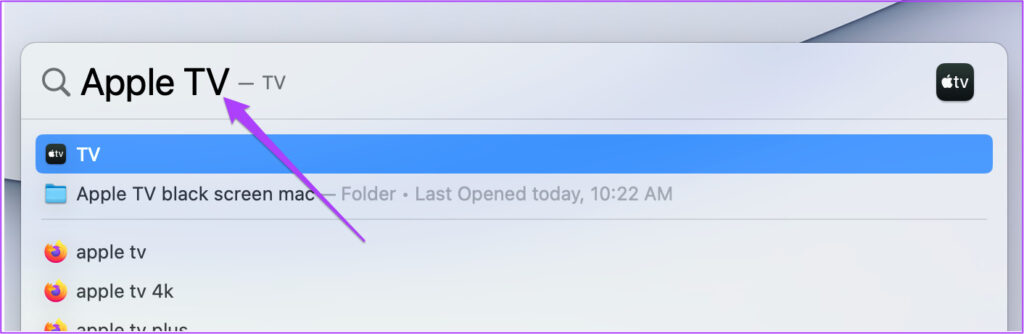
Vaihe 2: Napsauta yläreunassa olevaa Kirjasto-välilehteä.
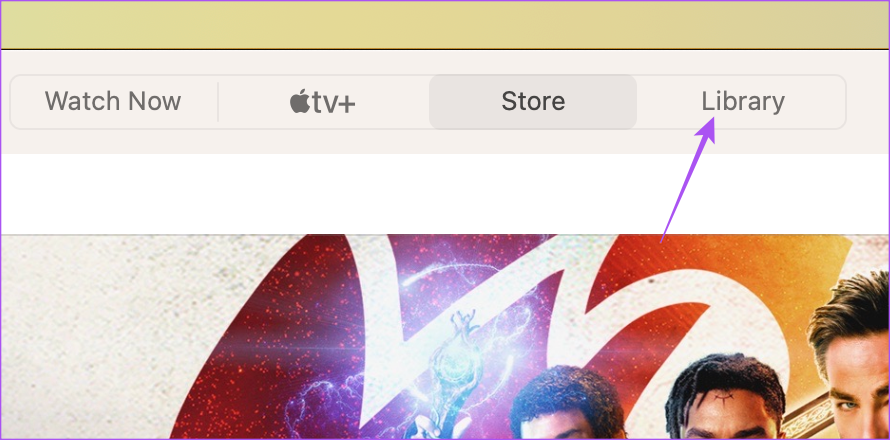
Vaihe 3: Valitse ladatun sisällön luokka.
Vaihe 4: Napsauta kuvituksen kolmea vaakasuuntaista pistettä ja valitse Poista kirjastosta.
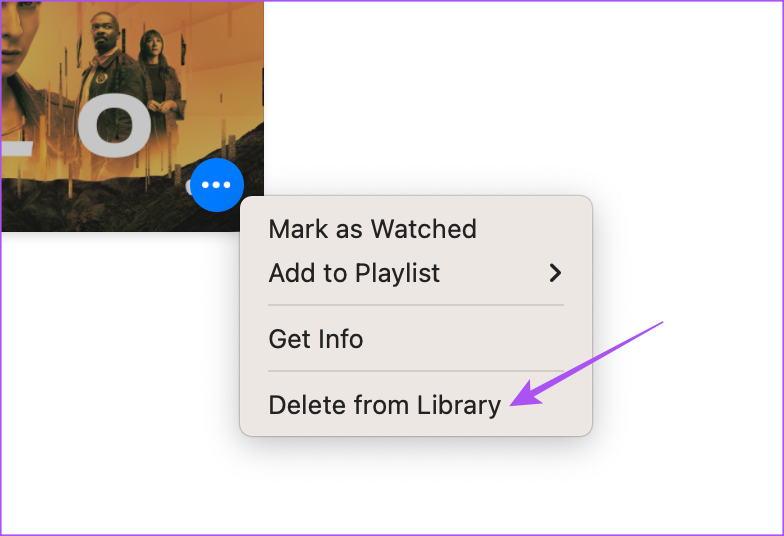
Vaihe 5: Vahvista napsauttamalla uudelleen Poista.
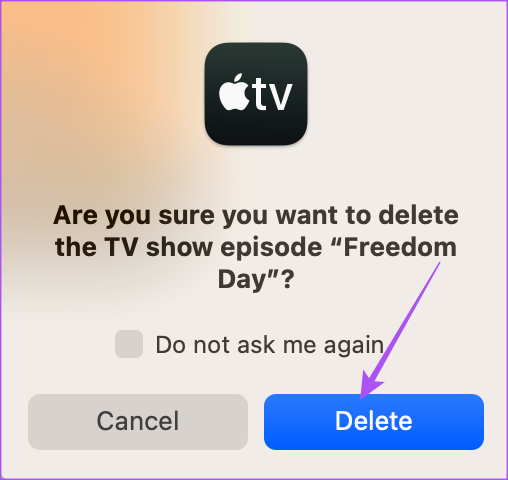
Vaihe 6: Valitse Move to Bin.
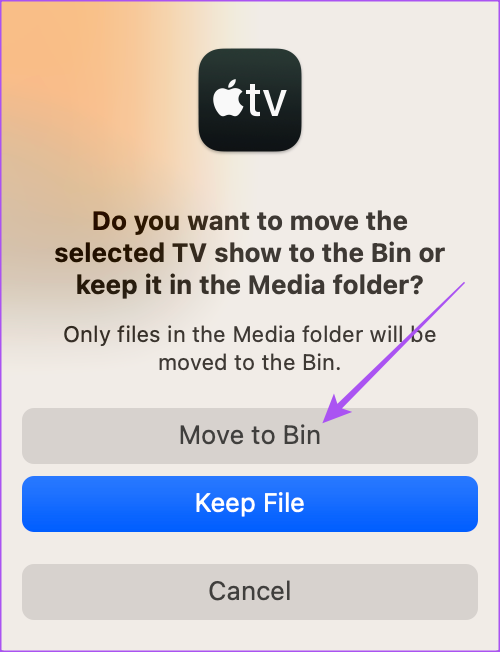
Kun tiedosto on poistettu latauksista, tarkista, onko ongelma ratkaistu.
6. Päivitä Apple TV-sovellus
Jos mikään ei auta, viimeinen keino on päivittää Macin Apple TV-sovellus. Tätä varten sinun on asennettava uusin macOS-päivitys.
Vaihe 1: Avaa Spotlight Search painamalla Komento + Välilyönti-pikanäppäintä, kirjoita Tarkista ohjelmistopäivitys ja paina Return.
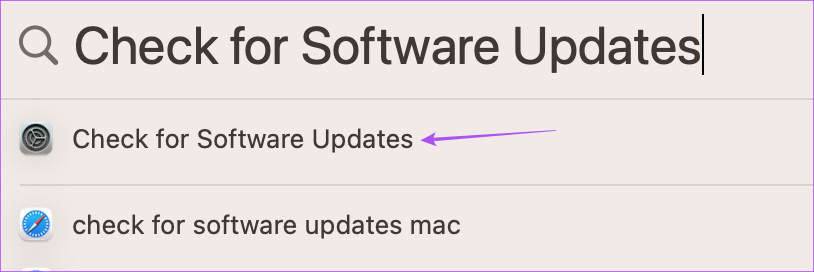
Vaihe 2: Jos päivitys on saatavilla, lataa ja asenna se.
Vaihe 3: Käynnistä Spotlight Search avataksesi Apple TV-sovelluksen ja tarkistamalla, onko ongelma ratkaistu.
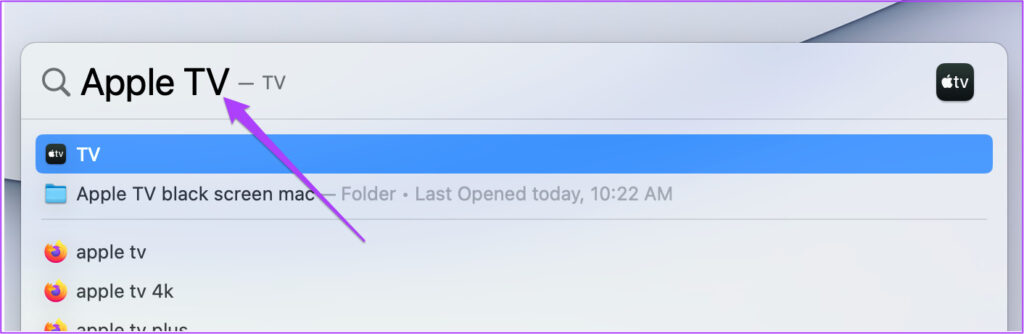
Nauti 4K-sisällöstä
Näiden ratkaisujen pitäisi auttaa, kun Apple TV-sovellus ei suoratoista 4K-sisältöä Macissasi. Voit myös lukea viestimme, jos Apple TV-sovellus ei toimi ollenkaan Macissasi.